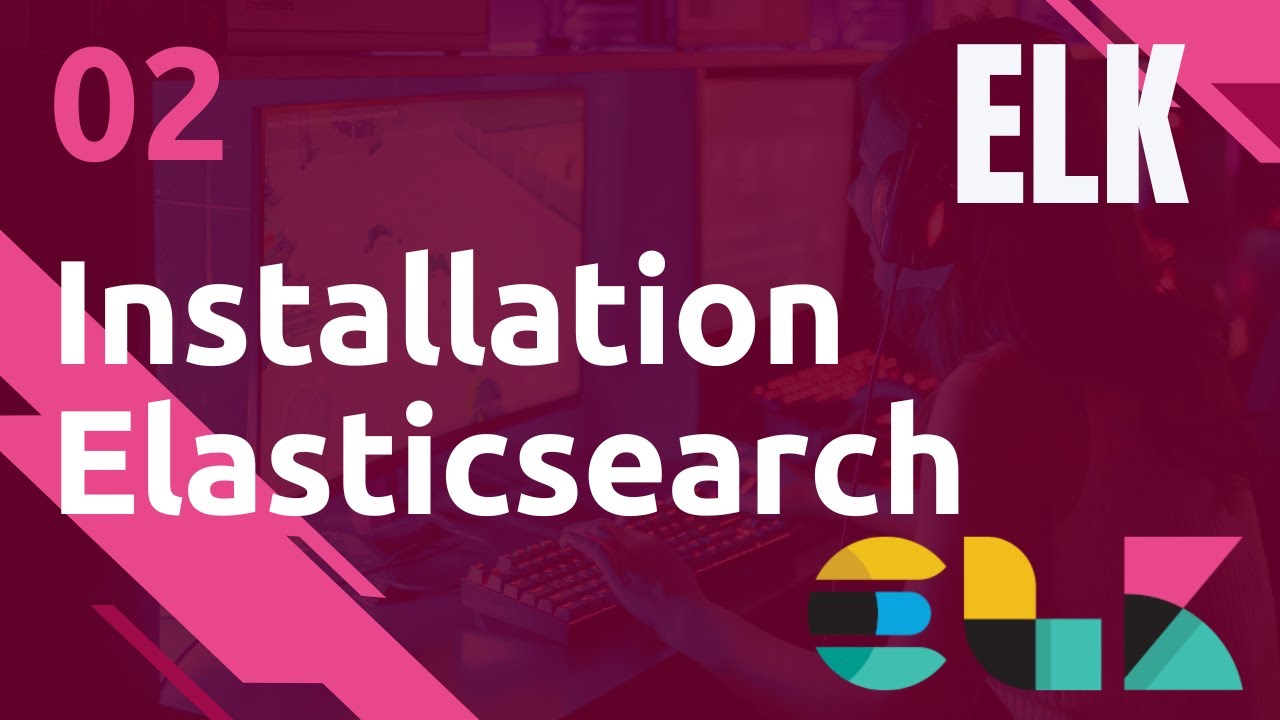Mine-imator Tutorial - How to Animate: Keyframes & Transitions | Part 4
Summary
TLDRDans ce tutoriel, l'animateur présente les principes de base de l'animation par keyframes à l'aide d'un personnage de Minecraft, Steve. Il explique comment créer des keyframes, définir des poses de départ, et animer des mouvements comme un salut. L'accent est mis sur l'importance du timing et des transitions, notamment comment ajuster la fluidité des mouvements grâce aux options de transition. Des astuces pratiques pour la répétition des animations et l'utilisation de sélections pour la lecture sont également partagées, fournissant ainsi aux débutants une base solide pour débuter dans l'animation.
Takeaways
- 😀 Les keyframes sont créés automatiquement lorsque vous déplacez un objet.
- 😀 Vous pouvez créer manuellement une keyframe en cliquant avec le bouton droit sur un paramètre ou en double-cliquant dans la timeline.
- 😀 Pour établir une pose initiale, utilisez la fonction 'invisible' pour éviter des changements visibles non désirés.
- 😀 La distance entre les keyframes détermine la vitesse des mouvements dans l'animation.
- 😀 Utilisez des raccourcis clavier (Ctrl+C pour copier, Ctrl+V pour coller) pour un flux de travail plus rapide.
- 😀 Les transitions (linéaire, ease in, ease out, ease in et out) ajoutent de la fluidité aux animations.
- 😀 Ajustez les keyframes pour modifier la durée et la vitesse de l'animation.
- 😀 Utilisez la fonction de boucle pour jouer des sections spécifiques de votre animation en continu.
- 😀 Vous pouvez ajuster la plage de lecture en faisant glisser le curseur de timeline pour sélectionner un segment particulier.
- 😀 L'expérimentation avec différentes transitions et timings aide à développer un style d'animation unique.
Q & A
Qu'est-ce qu'un keyframe dans l'animation?
-Un keyframe est un point clé dans le temps où une position ou une propriété d'un objet est enregistrée, permettant de créer des mouvements ou des transitions.
Comment créer un keyframe manuellement?
-Pour créer un keyframe manuellement, il suffit de double-cliquer dans la timeline à l'endroit où vous souhaitez qu'il apparaisse.
Quelle est l'importance de la temporisation entre les keyframes?
-La temporisation entre les keyframes détermine la vitesse à laquelle une action se produit; un espacement plus large signifie un mouvement plus lent.
Quelles sont les options de transition disponibles pour les keyframes?
-Les options de transition incluent linéaire, ease in (accélération au début), ease out (décélération à la fin) et ease in/out (accélération et décélération).
Comment rendre un personnage invisible au début d'une animation?
-On peut utiliser l'option 'invisible' pour cacher un personnage au début, puis faire apparaître ce personnage à un moment ultérieur.
Qu'est-ce que le 'loop' dans le playback d'une animation?
-Le 'loop' permet de rejouer en boucle une section spécifique d'une animation, facilitant la révision de mouvements précis.
Comment copier et coller un keyframe?
-Pour copier un keyframe, sélectionnez-le et utilisez Ctrl+C, puis placez le curseur où vous souhaitez coller et appuyez sur Ctrl+V.
Pourquoi est-il conseillé de ne pas chercher à rendre une animation totalement réaliste dès le départ?
-Il est préférable de se concentrer d'abord sur le style propre au jeu (comme Minecraft), puis d'améliorer la fluidité et le réalisme par la suite.
Comment ajuster la fluidité des mouvements d'un personnage?
-Pour améliorer la fluidité, on peut expérimenter avec les types de transitions et ajuster la position des keyframes.
Quelles techniques peuvent aider lors du rendu d'une animation?
-Utiliser des sélections pour limiter le rendu à une partie spécifique de l'animation peut économiser du temps et des ressources.
Outlines

This section is available to paid users only. Please upgrade to access this part.
Upgrade NowMindmap

This section is available to paid users only. Please upgrade to access this part.
Upgrade NowKeywords

This section is available to paid users only. Please upgrade to access this part.
Upgrade NowHighlights

This section is available to paid users only. Please upgrade to access this part.
Upgrade NowTranscripts

This section is available to paid users only. Please upgrade to access this part.
Upgrade Now5.0 / 5 (0 votes)